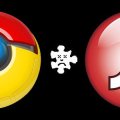Включение npapi в chrome
 Популярным запросом в поисковиках является вопрос о том, как включить не поддерживаемые плагины в Chrome и почему их больше не используются.
Популярным запросом в поисковиках является вопрос о том, как включить не поддерживаемые плагины в Chrome и почему их больше не используются.
Прежде чем указывать на причины отказа от подобной системы и упоминания новых возможностей, следует сказать, что NPAPI в Google признан устаревшей архитектурной платформой для работы сайтов.
Модуль их работы уже не способен выдержать современные способы обработки данных, а использование старых систем подвергается большому риску со стороны вирусов и самих мошенников в виде хакеров, которые умеют благодаря уязвимости скачивать информацию с носителя системы и по разному влиять на работоспособность Windows и его программ.
Отключившиеся плагины и альтернативный вариант
Стоит отдать должное –данная система использовалась системой с самого его начала и уже до конца исчерпала свой функционал. Именно из-за причины ее не надобности и устаревшей технологии в Хроме отключены по умолчанию начиная с 42-й версии (она вышла осенью 2015 года).
С отказом от использования перестали работать следующие программы, которые работали по умолчанию ранее: Silverlight, Java,Unity.
Что же касается вопроса о том – как работать с сайтами без предустановленных вышеуказанных программ, ответ прост – все сайты в скором времени реализовали все свои функции, они подключаются теперь самостоятельно. Список настроек в последних версиях выглядит следующим образом, как на картинке ниже.
Разработчики Google рекомендуют открывать и использовать сайты с требованием установки вышеуказанных продуктов в других интернет-браузерах, дабы избежать конфликта новой системы, со старыми установками, которые вы запустите вручную на свой страх и риск.
Как все-таки включить их в Google Chrome
Установка плагинов не ограничено и пользователь может самостоятельно их вернуть в свой браузер Гугл Хром. На данный момент остались приложение в интернете, которые требуют установленный плагин Java или Unity, поэтому существует несколько способов установки на платформе НПАПИ.
Самый простой способ – это загрузить другой софт, который до сих пор использует NPAPI (например – Mozilla Firefox) и использовать его возможности.
Но если желание работать превышает возможности сменить браузер на иной – рекомендуем произвести откат до версии, в которой еще нечего не удалено и не отключено (до 45-й версии). Чтобы произвести откат делаем следующее:
— Регулярная проверка качества ссылок по более чем 100 показателям и ежедневный пересчет показателей качества проекта.
— Все известные форматы ссылок: арендные ссылки, вечные ссылки, публикации (упоминания, мнения, отзывы, статьи, пресс-релизы).
— SeoHammer покажет, где рост или падение, а также запросы, на которые нужно обратить внимание.
SeoHammer еще предоставляет технологию Буст, она ускоряет продвижение в десятки раз, а первые результаты появляются уже в течение первых 7 дней. Зарегистрироваться и Начать продвижение
- Открываем меню Пуск.
- Ищем «Панель управления».
- Удаляем установленный Chrome.
- Не с официального сайта (главное убедитесь, что на «пиратской» версии нет вирусов и прочий вредоносных программ) качаем 40 версию, где лучше всего функционировали плагины и «дружили» с другими программами или другие, но не выше 45.0.
- Установка не должна сильно отличаться от стандартной установки и никаких дополнительных программ не стоит устанавливать.
- После установки открываем его и в адресную строку вводим следующую команду: «chrome://flags/#enable-npapi» (без кавычек).
- Необходимо в списке проверить наличие НПАПИ и его положение включено или выключено.
- Если же он выключен – нажимаем кнопку «Включить» и перезагружаем программу.

К сожалению, других способов его использования, на 2016 года и все последующие, просто не существует. Разработчики окончательно решили обезопасить системы пользователей и перейти на более проверенные и современные технологии и это один из шагов в будущее от большой компании.